インストール終了後、コンピュータを再起動しても入力メニューの一覧にATOKの入力モード(ひらがな(ATOK)など)が表示されなかったり、[システム設定-キーボード-入力ソース]にATOKを追加しても、 OSの再起動で消えてしまう場合があるという報告を受けています。
本件は、あいにくATOK側で現象の発生を抑制できない、環境固有の様々な要因によるものですが、次の内容を順に行い、改善するか、お試しください。
I [システム設定]でATOKがオンになっているかどうか
■操作
- アップルメニューから[システム設定]を起動します。
- [キーボード]を選択し、[テキスト入力]の[入力ソース]で、[編集]をクリックします。
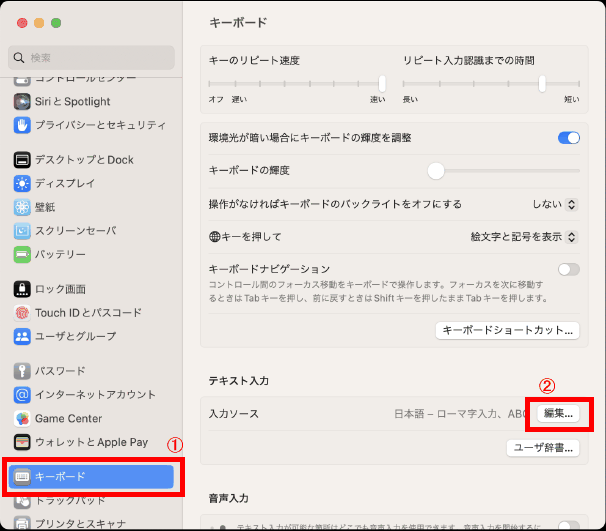
- [ATOK]が表示されていない場合は、[+]をクリックします。
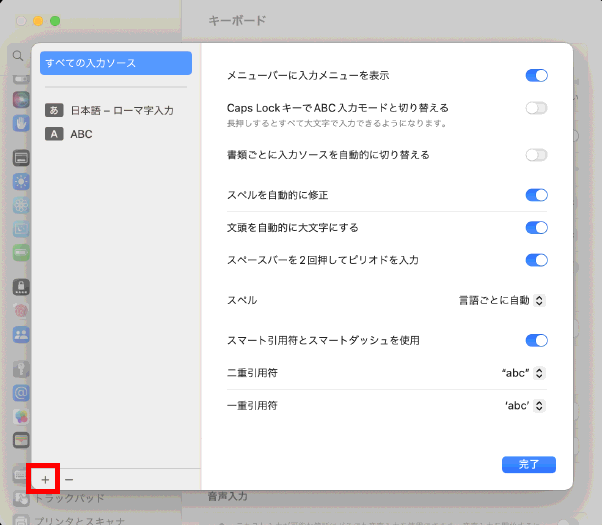
- 左の一覧から[日本語]を選択し、右の一覧から[ATOK]を選択して[追加]をクリックします。
※右の一覧に何も表示されていない場合は、[日本語]以外の言語を選択したあと、再度[日本語]を選択してください。
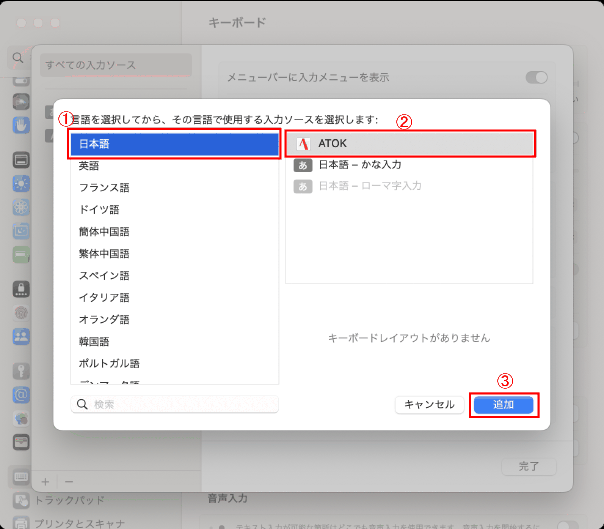
- [完了]をクリックします。
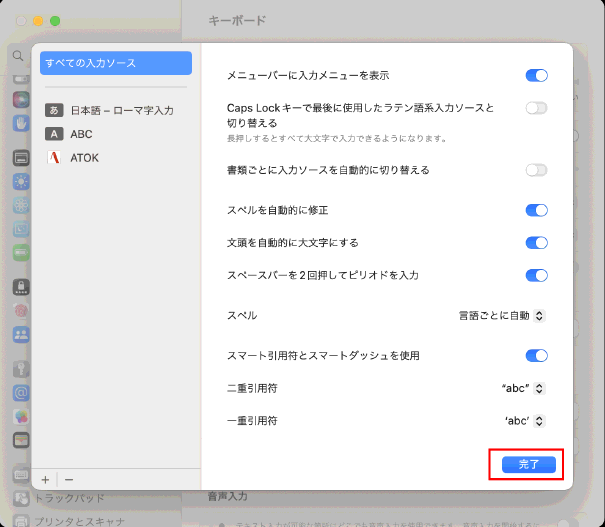
 [閉じる]をクリックして、システム設定を終了します。
[閉じる]をクリックして、システム設定を終了します。
◆補足
- システム設定で、すでに[ATOK]が表示されている場合は、[ATOK]を選択して[−]をクリックして一覧から削除してから、コンピュータを再起動し、再度追加します。
- システム設定で[ATOK]が表示されていない場合は、他の言語(Frenchなど)をオンにし、システム設定を終了したあと、再度上記操作を確認してください。
ATOK が表示されない場合は、操作II.を確認してください 。
II ATOKを削除・再インストールしてどうか
具体的な手順については、次のFAQを確認してください。